
وكقاعدة عامة، بالنسبة للغالبية العظمى من المستخدمين، إضافة خلايا عندما تعمل في برنامج Excel لا تمثل مهمة supercomplicable. ولكن، للأسف، لا يعلم الجميع كل السبل الممكنة للقيام به. ولكن في بعض الحالات، واستخدام وسيلة معينة من شأنه أن يساعد على التقليل من تكاليف الوقت لتنفيذ هذا الإجراء. دعونا معرفة أي خيارات لإضافة خلايا جديدة في Excel.

وبالمثل، يمكنك إضافة مجموعات كاملة من الخلايا، فقط لهذا قبل الانتقال إلى قائمة السياق سيكون من الضروري لتحديد عدد من العناصر المقابلة على الورقة.

بعد ذلك، سيتم إضافة عناصر على نفس الخوارزمية التي وصفناها أعلاه، ولكن فقط في المجموعة بأكملها.
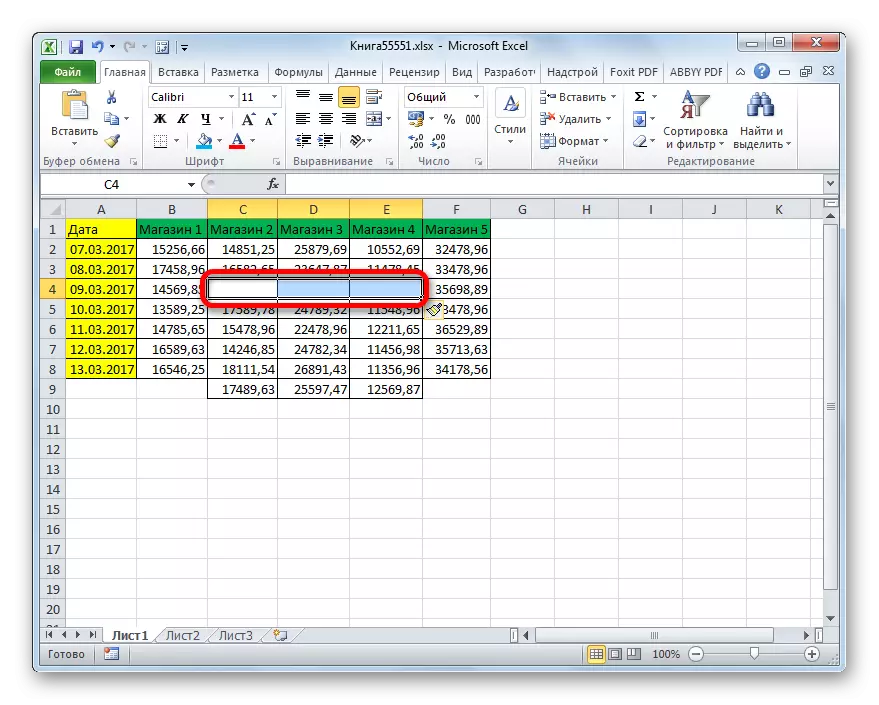
الطريقة 2: زر على الشريط
إضافة عناصر إلى ورقة اكسل يمكن أيضا أن تكون من خلال زر على الشريط. دعونا نرى كيف نفعل ذلك.
- نسلط الضوء على عنصر على مكان الورقة حيث نخطط لإضافة خلية. ننتقل إلى علامة التبويب "الصفحة الرئيسية"، إذا كنت حاليا في بلد آخر. ثم انقر على زر "لصق" في كتلة "أداة خلية" على الشريط.
- بعد ذلك، سيتم إضافة عنصر إلى ورقة. وعلاوة على ذلك، في أي حال، يتم إضافتها مع تراجع الإزاحة. ولذلك فإن هذا الأسلوب لا يزال أقل مرونة من سابقتها.
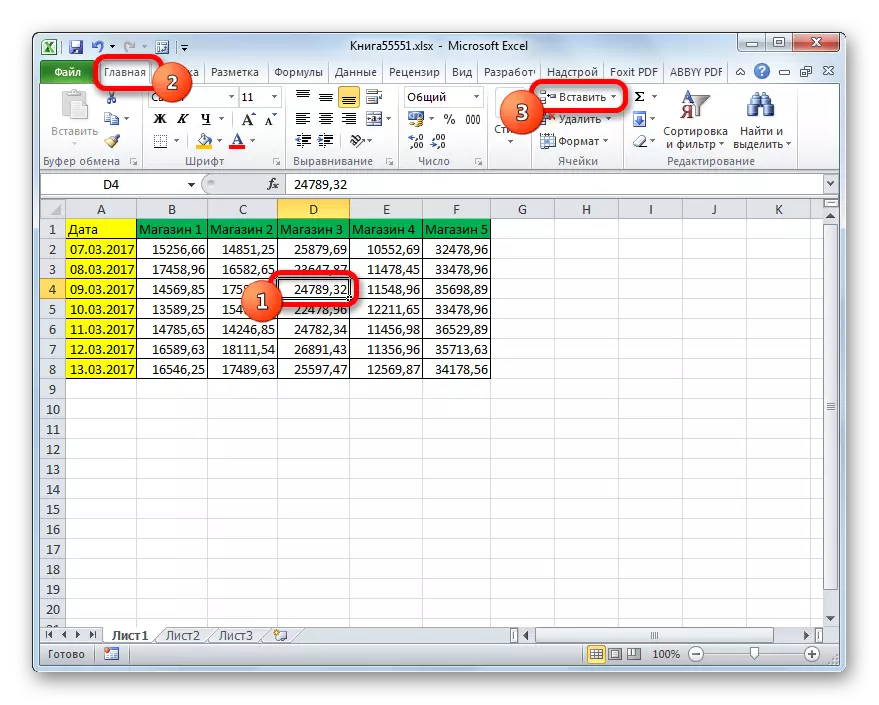

مع مساعدة من نفس الأسلوب، يمكنك إضافة مجموعات من الخلايا.
- نسلط الضوء على مجموعة من العناصر الأفقية ورقة وانقر على "إدراج" رمز مألوف لدينا في علامة التبويب الصفحة الرئيسية.
- بعد ذلك، سيتم إدراج مجموعة من العناصر ورقة، وبالإضافة الصلبة، مع بانخفاض التحول.


ولكن عند تخصيص مجموعة العمودي للخلايا، ونحن سوف تحصل على نتيجة مختلفة قليلا.
- حدد مجموعة رأسية من عناصر وانقر على زر "لصق".
- كما ترون، على النقيض من الخيارات السابقة، في هذه الحالة تمت إضافة مجموعة من العناصر مع التحول إلى اليمين.


ماذا سيحدث إذا أضفنا مجموعة من العناصر مع الاتجاه الأفقي والرأسي على حد سواء؟
- نسلط الضوء على مجموعة من التوجه المناسب وانقر على دراية بالفعل لنا "لصق" زر.
- كما ترون، سيتم إدراجها في المنطقة المخصصة مع تحول إلى اليمين.
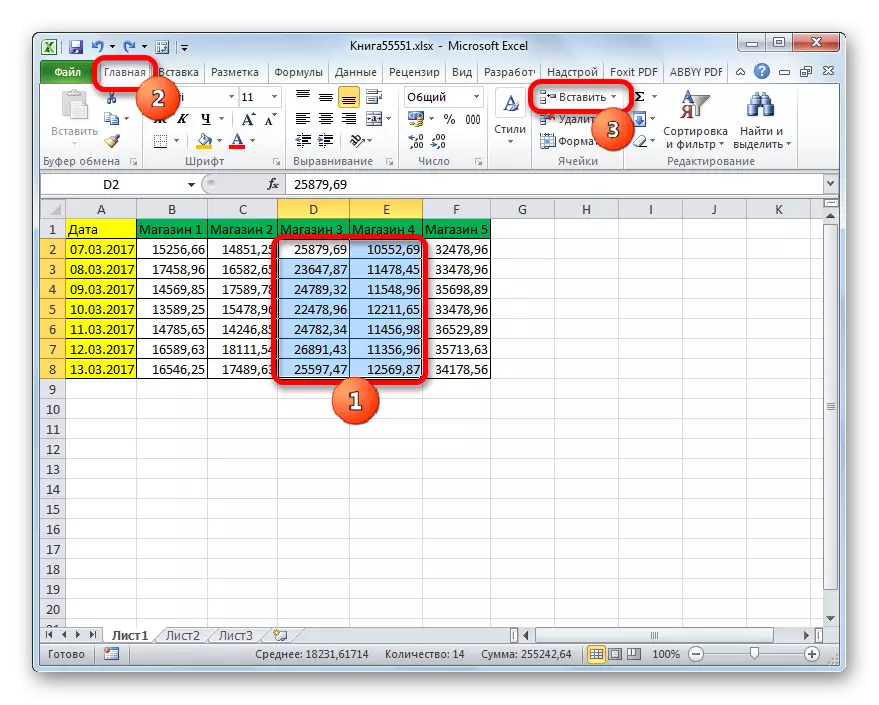

إذا كنت لا تزال ترغب في تحديد ذلك على وجه التحديد، في حالة نقل العناصر، وعلى سبيل المثال، عند إضافة صفيف، تريد التحول إلى أسفل، يجب عليك اتباع التعليمات التالية.
- نسلط الضوء على عنصر أو مجموعة العناصر، حيث نريد إجراء إدراج. لا أضغط على زر "لصق"، ولكن على المثلث، الذي يصور على يمينه. تفتح قائمة بالإجراءات. اختر فيه العنصر "إدراج الخلايا ...".
- بعد ذلك، هناك بالفعل مألوف لنا وفقا للطريقة الأولى لإدراج نافذة. حدد خيار الإدراج. إذا كنا، كما هو مذكور أعلاه، نريد إجراء إجراء مع تحول أسفل، ثم وضعنا التبديل إلى وضع "الخلايا"، مع تحول أسفل ". بعد ذلك، انقر على زر "موافق".
- كما نرى، تمت إضافة العناصر إلى الورقة مع تحول أسفل، وهذا هو، تماما كما طلبنا في الإعدادات.



الطريقة الثالثة: مفاتيح ساخنة
أسرع طريقة لإضافة عناصر ورقة في Excele هي استخدام مزيج من المفاتيح الساخنة.
- نسلط الضوء على العناصر في المكان الذي نريد أن إدراج. بعد ذلك، نتكتب مزيج من المفاتيح الساخنة CTRL + SHIFT + =.
- بعد ذلك، ستظهر عناصر إدراج نافذة صغيرة. يحتاج إلى تعيين إعدادات الإزاحة إلى اليمين أو لأسفل وانقر فوق الزر "موافق" بنفس طريقة فعلنا أكثر من مرة واحدة في الطرق السابقة.
- بعد ذلك، سيتم إدراج العناصر الموجودة على الورقة، وفقا للإعدادات الأولية التي تم إجراؤها في الفقرة السابقة من هذه التعليمات.



الدرس: مفاتيح ساخنة في Excel
كما ترون، هناك ثلاث طرق رئيسية لإدخال الخلايا في الجدول: باستخدام قائمة السياق والأزرار الموجودة على الشريط والمفاتيح الساخنة. وفقا للوظائف، فإن هذه الأساليب متطابقة، لذلك عند اختيار، أولا وقبل كل شيء، يتم أخذ الراحة للمستخدم نفسه في الاعتبار. على الرغم من أنه بالتأكيد أسرع طريقة هو استخدام المفاتيح الساخنة. ولكن لسوء الحظ، لم يتم اعتاد جميع المستخدمين على الحفاظ على المجموعات الموجودة من المفاتيح الساخنة في Excel في ذاكرتهم. لذلك، ليس لكل هذه الطريقة السريعة مريحة.
